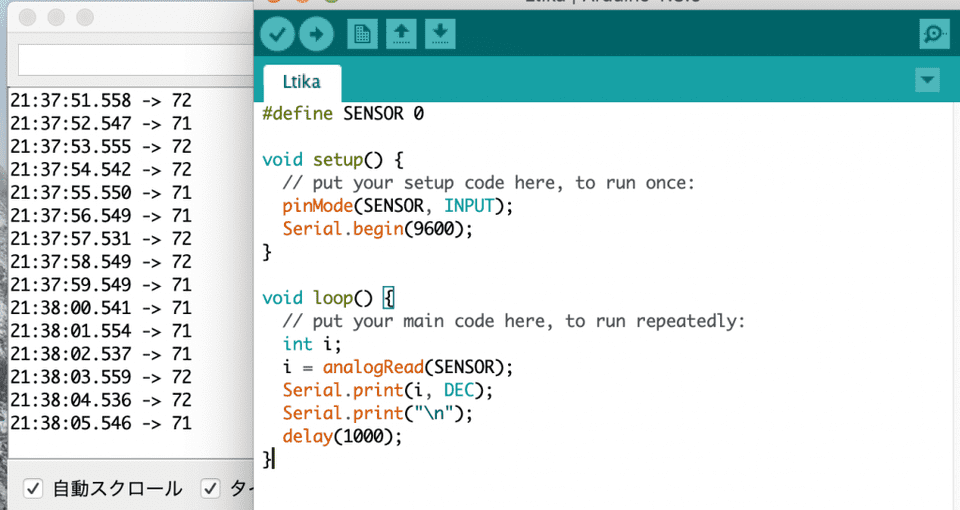先日、Arduinoを初めて触り、いきなり作品作りをしました。その時は時間的に余裕がなく、基礎的なことを飛ばしてしまいました。
その後、ドットインストールで「Arduino入門」で基礎を学びました。
今回はそのレッスン動画を通して学んだことのメモです。
抵抗は色でその抵抗の大きさと精度が分かる
むか〜し、中学校の授業で習った気もしなくもないです。
抵抗のカラーのラインはカラーコードと呼ばれ、それぞれ意味があるのです。
色のラインは片側に寄っている。寄っている方を左において読む。
左3つのラインは抵抗の大きさ、右端は抵抗の精度を表している。
といろいろ書きましたが、
自分は色の識別ができないので、これが何色か分かりません。色が分からない人にも配慮した作りにして欲しかったです。
Arduino本体のランプについて
Arduino本体にはもともといくつかランプがついています。
それぞれのランプの横にはPWRやL、TXとRXなどの文字があります。
PWRはその名の通り、電源です。電気が通っている時に光ります。
Lは13ピンにつけたLEDと同じ動きをします。最初のLチカ(LEDをチカチカさせる練習)や、プログラムの動作の確認に使えます。
TXとRXは通信を知らせます。プログラムを基盤に書き込む時などに光ります。
digitalとanalog
プログラムを書いていると、digital~とかanalog~と言う関数を多く使うことになります。
これには使い分けがあります。
まずdigitalにはHIGHかLOWの二種類のパターンしかありません。言い換えるなら。ONとOFFです。
ONとOFFで入力や出力を受け付けるパーツはこれを使います。
次にanalogは0~1023の1024段階で値を取得、出力できます。
細かな値を扱いたい時に使います。
物理的にも使い方に違いがあります。
もう一度、先ほどの画像です。
写真奥のピン穴はdigitalを扱う時に使います。
反対に手前はanalog用です。
analogピンはdigitalピン14~19として使うことも可能です。ただし逆はできません。
回路の組み方(INPUT)
初心者なので回路を組む時、よく混乱します。感覚的なメモです。
電流は赤ケーブル、光センサー、抵抗、青ケーブルと言う順に流れます。
プログラム上で光センサーが読み取った値を取得したいです。
その場合、光センサーを通った電流を中抜きするイメージで黄色いケーブルをさします。
これで、光センサーが電流に与えた影響、つまり光の大きさを知ることができます。
シリアルモニタの活用
ArduinoのPC用ソフトにはコンソールの様に使うことのできるシリアルモニタがあります。
シリアルモニタは写真左のタブです。右のタブの虫眼鏡アイコンをクリックすると表示されます。
これの使い方としては
- setup()の中で、Serial.begin(9600)を実行する。普通は9600で良さそうです。
- 必要な時にSerial.print(“~~”)で値を出力する。
です。
ちなみに写真内のSerial.print(i, DEC);のDECは十進法で表示を表しています。最近のver.ではこれはいらないとかなんとか…(詳しく知りません)
おわりに
今回は基礎をすっ飛ばした初心者がドットインストールで学んだことをまとめてみました。
間違えた情報を載せてしまっているかもしれませんが、気付き次第修正します。
Arduinoはなかなか奥が深そうで、楽しみです。
参考: Arduino入門